| [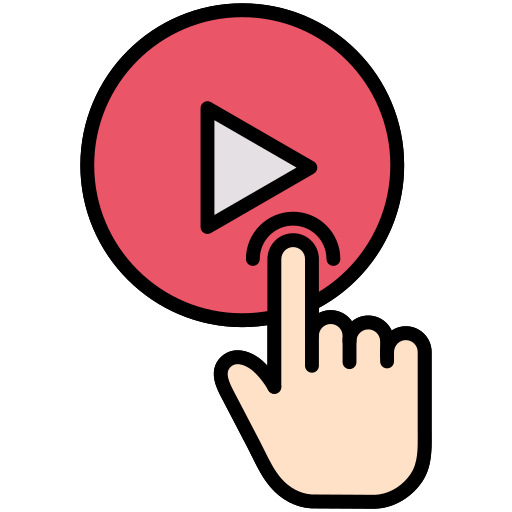](https://devdocs.tpu.ru/uploads/images/gallery/2025-02/13Mimage.png) | **ВИДЕО** [Создание приказа на командирование сотрудника](https://devdocs.tpu.ru/attachments/31) |
| **ВИДЕО ** [Заполнение вкладки Финансирование](https://devdocs.tpu.ru/attachments/32) | |
| **ВИДЕО** [Заполнение вкладки Исполнение обязанностей](https://devdocs.tpu.ru/attachments/33) | |
| **ВИДЕО** [Просмотр печатных форм и виз](https://devdocs.tpu.ru/attachments/34) | |
| **ВИДЕО** [Создание приказа на командировании сотрудника](https://devdocs.tpu.ru/attachments/35) |
При выборе формата без отрыва от производства для руководителя не требуется приказ на исполнение обязанностей
- **Цель поездки** — заполните поле, начав фразу с предлога для. Например, для участия в конференции. - **Относитесь ли Вы к льготной категории работника** — укажите один из вариантов. При ответе **Да**, необходимо указать конкретную категорию из выпадающего списка.Для сотрудников, относящихся к льготной категории граждан, в пакете командировки система сформирует заявление о согласии на командирование
- **Особый статус** — поле является необязательным для заполнения. При необходимости выберите значение из выпадающего списка. Он влияет на нормативы командировочных расходов. - **Программа** — поле добавляется при направлении командируемого на семинар или повышение квалификации, необходимо прикрепить программу семинара/повышения квалификации (допустимые форматы \*.jpeg, \*.pdf, \*.doc). - **План стажировки** — поле добавляется при направлении командируемого на стажировку, необходимо ввести план стажировки. - **Документы основания** —выбирается документ, который является основанием для командирования, например, приглашение или обязательства принимающей стороны об оплате части расходов. **Документ должен быть зарегистрирован в СОУД**. - **Акт экспертизы** — поле добавляется при направлении командируемого за рубеж. [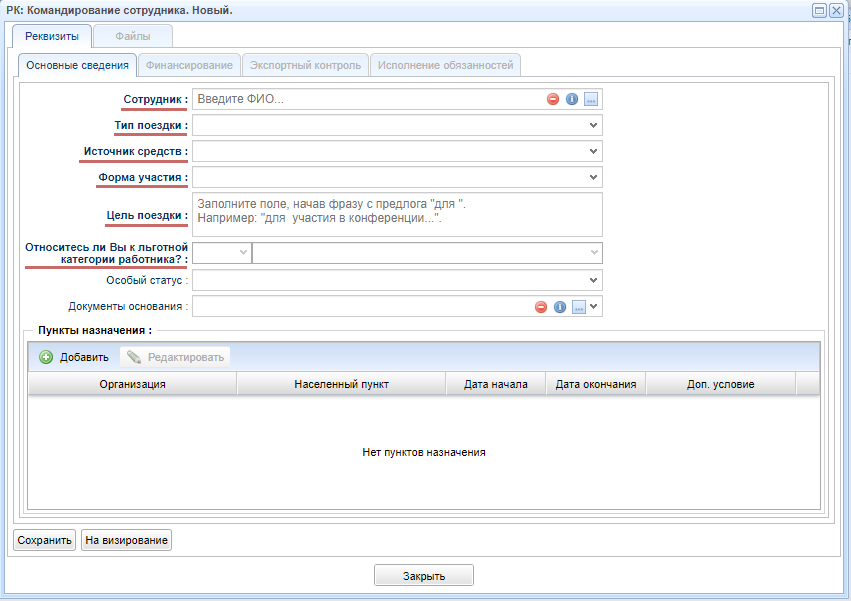](https://devdocs.tpu.ru/uploads/images/gallery/2025-02/4V2image.png) При добавлении **Пункта назначения** укажите населенный пункт и наименование организации. Если в справочнике нет нужной организации, Вы можете направить сообщение с реквизитами организации посредством кнопки Все заявки на добавление организаций обрабатываются в течении рабочего дня специалистами ЦЭУ. Далее укажите период пребывания в указанном пункте назначения. Если в командировке запланировано несколько пунктов назначения необходимо добавить несколько, период пребывания указывается для каждого пункта назначения отдельно. Полный период командировки является вычисляемой величиной и указывается в печатной форме приказа о командировании. [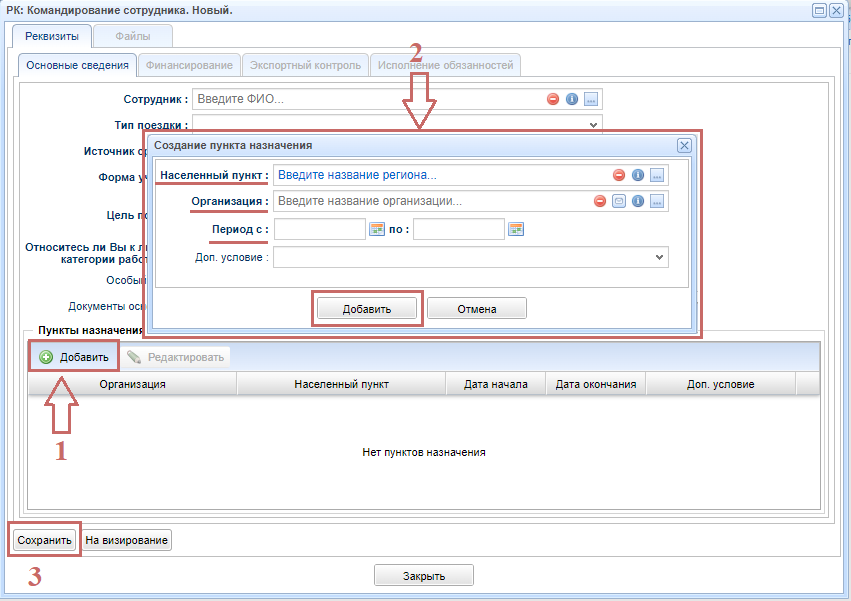](https://devdocs.tpu.ru/uploads/images/gallery/2025-02/MUQimage.png) ### Финансирование --- Видеоинструкция по [Заполнению вкладки Финансирование .](https://cloud.tpu.ru/index.php/s/GpocCZLyRyaXJ58 "Заполнение вкладки финансирование") Чтобы вкладка **Финансирование** стала активной нажмите кнопку **Сохранить** на вкладке **Основные сведения**. Для добавления пункта финансирования документа нажмите кнопку **Добавить**. Источник **За счет принимающей стороны** появится автоматически, если он выбран во вкладке **Основные сведения** (поле Источник средств).Расходы, которые берет на себя принимающая сторона должны быть внесены в смету расходов
[](https://devdocs.tpu.ru/uploads/images/gallery/2025-02/jHUimage.png) В появившимся окне заполните поля: - **ЦФО** — подразделение, ответственное за конкретный источник финансирования, Вы можете начать ввод с аббревиатуры подразделения, далее выбрать из выпадающего списка, либо воспользовавшись окном диалога выбора - **Консолидированная аналитика** — в данном поле нужно выбрать значение из справочника. Это значение Вы можете уточнить у ответственного за источник финансирования - **Направление деятельности** — начните ввод номера или названия источника, далее выбрать из выпадающего списка. При наличии программ (мероприятий) активируется поле Программа (мероприятие) - **Программа (мероприятие)** — добавить программу (мероприятие) при необходимости Источников финансирования может быть несколько. Добавленный источник финансирования может быть отредактирован (кнопка **Редактировать**) или удален. Удаление источника финансирования приведет к удалению зависимых пунктов сметы расходов. [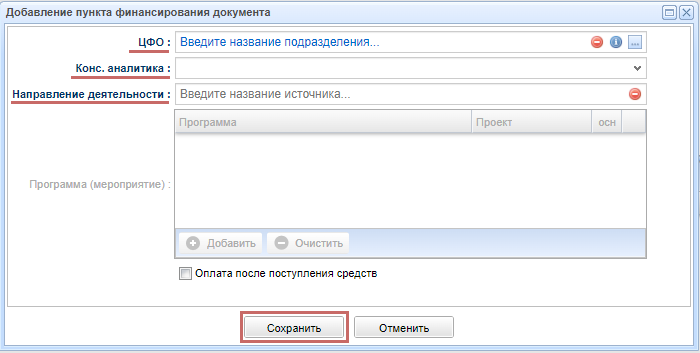](https://devdocs.tpu.ru/uploads/images/gallery/2025-02/Vutimage.png) ### Смета расходов --- Для добавления пункта сметы нажмите кнопку **Добавить** и заполните поля. Для каждой статьи расходов существует свой набор полей. Все поля являются обязательными к заполнению. Большинство полей заполняется путем выбора значения из справочника. [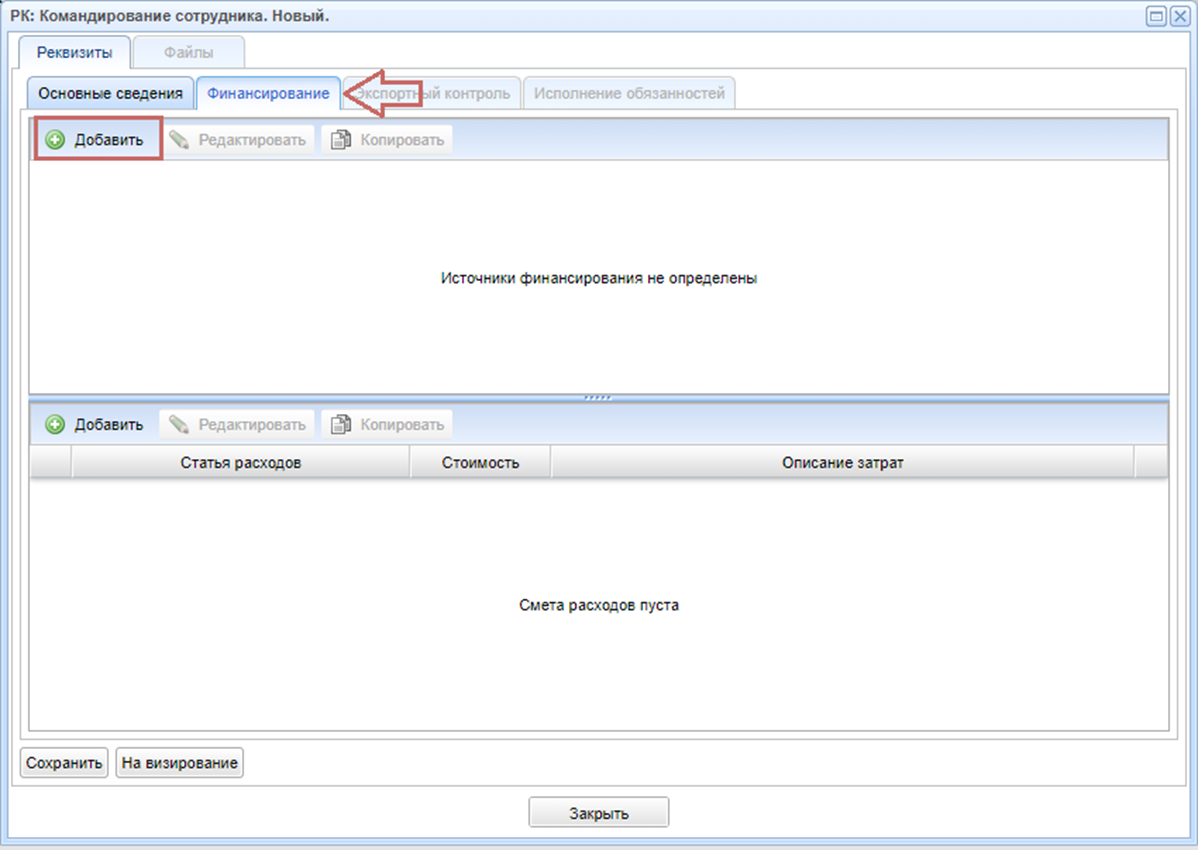](https://devdocs.tpu.ru/uploads/images/gallery/2025-03/Yh9image.png) ### Транспортные расходы, ГСМ --- Для перемещения в одном направлении создается отдельная статья расходов. **Одно направление - одна статья расходов**. При наличии **единого билета** туда-обратно необходимо создать **две статьи расходов**, отдельно на каждое направление:Стоимость билета в таком случае делится пополам
Необходимо заполнить следующие поля: - **Описание затрат** — кратко опишите информацию о предмете сметы. - **Источник финансирования** — выберите значение выпадающего списка. - **Обеспечение** — выберите значение из выпадающего списка. **Возмещение по факту **— работник вкладывает личные средства на расходы данного пункта сметы. Средства будут возмещены работнику после предоставления отчетных документов по завершению командирования. **Выдача денежных средств под отчет** - выдача денежных средств работнику до начала командирования. По завершению командирования работник обязан оформить авансовый отчет о расходах. **За счет принимающей стороны** - выбирается когда в поле Источник финансирования указывается за счет принимающий стороны. - **Вид транспорта** — выберите значение выпадающего списка. - **Пункт отправления/ Пункт прибытия** и **Дата отправления/ Дата прибытия** информация должна совпадать с информацией в билетах. - **Дата пересечения** границы добавляется только для командирования за рубеж. Дата должна совпадать с датой, проставленной в заграничном паспорте. - **Категория проезда** — заполняется по умолчанию в зависимости от выбранного значения в поле **Особый статус** во вкладке **Основные сведения**. - **Обоснование превышения лимитов**, предусмотренных Положением о командировании (см. раздел [Документы](https://readme.tpu.ru/pages/viewpage.action?pageId=14190311)). При соблюдении лимитов и по умолчанию стоит значение Без отклонений. - **Стоимость единицы** — указывается стоимость билета по одному направлению. - **Количество** заполняется по умолчанию цифрой 1 и остается неизменным для статьи Транспортные расходы. - **Сумма** заполняется автоматически после внесения **Стоимости единицы**. - **Способ выдачи средств** — выберите значение из выпадающего списка.Способ выдачи **валюты** должен быть одинаковым для всех статей сметы
[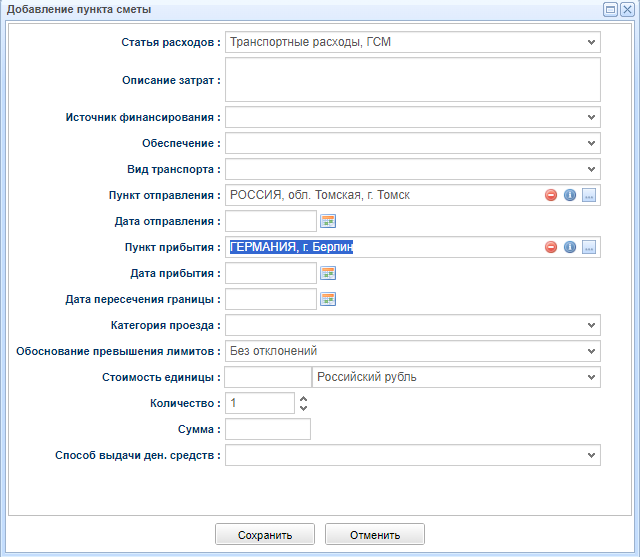](https://devdocs.tpu.ru/uploads/images/gallery/2025-03/hqQimage.png) ### Примеры заполнения статьи расходов Транспортные расходы, ГСМ --- Примеры заполнения статьи расходов **Транспортные расходы, ГСМ такси**. [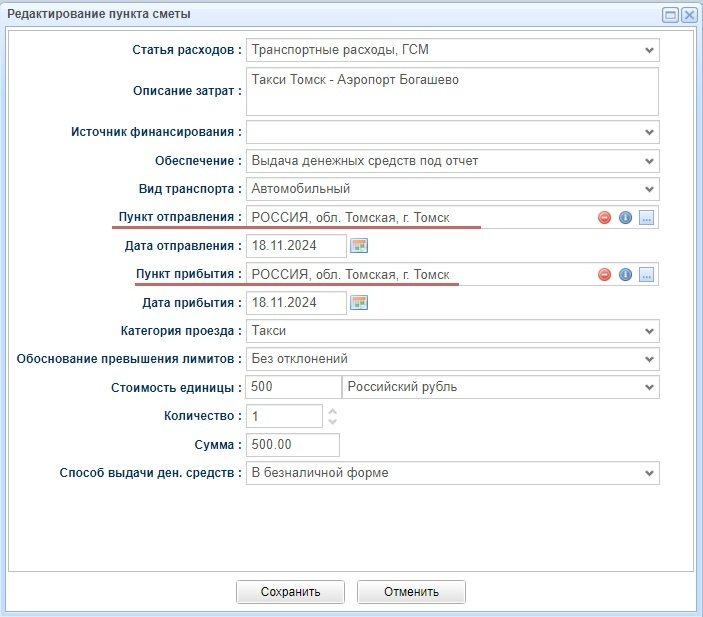](https://devdocs.tpu.ru/uploads/images/gallery/2025-02/o2bimage.png) Примеры заполнения статьи расходов **Транспортные расходы, Авиаперелет**. [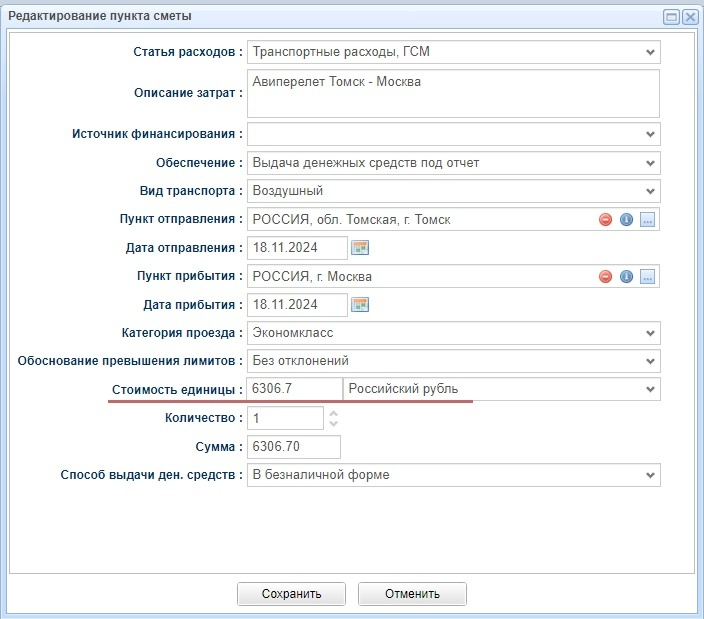](https://devdocs.tpu.ru/uploads/images/gallery/2025-02/Zsmimage.png) Примеры заполнения статьи расходов **Транспортные расходы, Аэроэкспресс**. [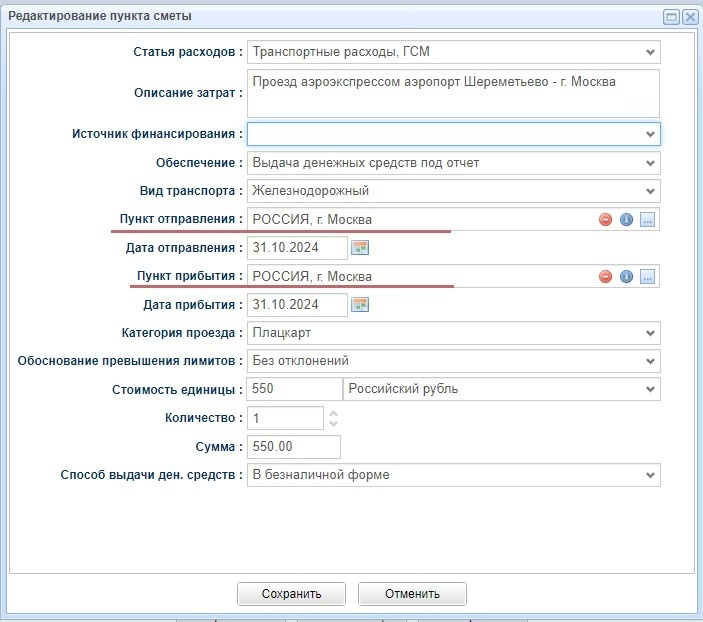](https://devdocs.tpu.ru/uploads/images/gallery/2025-02/FIeimage.png) ### Проживание в командировке --- Необходимо заполнить следующие поля: - **Описание затрат** — кратко опишите информацию о предмете сметы. - **Источник финансирования** — выберите значение из выпадающего списка. - **Обеспечение** — выберите значение из выпадающего списка. - *Возмещение по факту * — работник вкладывает личные средства на расходы данного пункта сметы. Средства будут возмещены работнику после предоставления отчетных документов по завершению командирования. - *Выдача денежных средств под отчет* - выдача денежных средств работнику до начала командирования. По завершению командирования работник обязан оформить авансовый отчет о расходах. - *За счет принимающей стороны* - выбирается когда в поле Источник финансирования указывается за счет принимающий стороны. - **Условия проживания** — выберите значение выпадающего списка. - **Населенный пункт — выберите населенный пункт. - **Дата заезда/ выезда** — выберите дату выезда и дату заезда. - **Категория проживания** — заполняется по умолчанию в зависимости от выбранного значения в поле Особый статус во вкладке Основные сведения. - **Обоснование превышения лимитов**, предусмотренных Положением о командировании (см. раздел [Документы](https://devdocs.tpu.ru/books/soud/page/dokumenty)). При соблюдении лимитов и по умолчанию стоит значение Без отклонений. - **Стоимость единицы** —укажите стоимость проживания за сутки. - **Количество ночей** — укажите количество ночей, которое будете пребывать в указанном месте. - **Сумма** заполняется автоматически после внесения стоимости единицы и количества. - **Способ выдачи средств** — выберите значение из выпадающего списка.Способ выдачи валюты должен быть одинаковым для статей сметы
[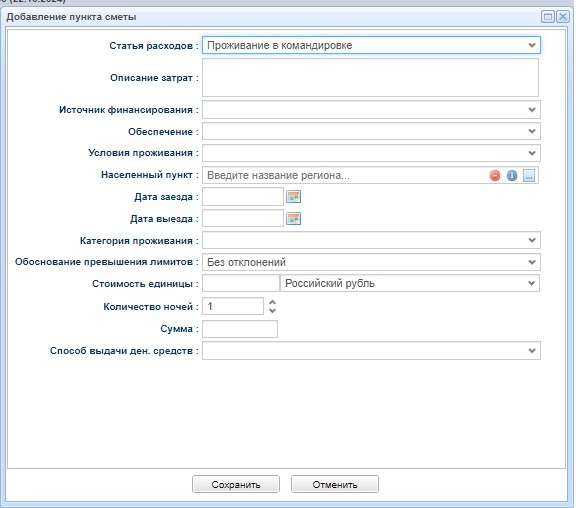](https://devdocs.tpu.ru/uploads/images/gallery/2025-03/image.png) В примере указано, при проживании в гостинице с **18.11.2024** по **20.11.2024** количество ночей будет равно 2. [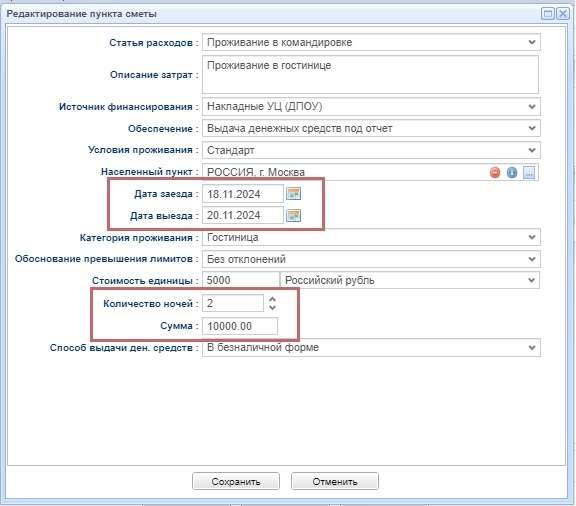](https://devdocs.tpu.ru/uploads/images/gallery/2025-03/bQXimage.png) ### Суточные --- Необходимо заполнить следующие поля: - **Описание затрат** — кратко опишите информацию о предмете сметы. - **Источник финансирования** — выберите значение из справочника. - **Обеспечение** — выберите значение выпадающего списка. Описание значений из выпадающего списка: - *Возмещение по факту* - работник вкладывает личные средства на расходы данного пункта сметы. Средства будут возмещены работнику после предоставления отчетных документов по завершению командирования. - *Выдача денежных средств под отчет* - выдача денежных средств работнику до начала командирования. По завершению командирования работник обязан оформить авансовый отчет о расходах. - *За счет принимающей стороны* - выбирается когда в поле Источник финансирования указывается за счет принимающий стороны. - **Страна** — поле становится активным при командировании за рубеж, суточные для каждой страны оформляются отдельным пунктом сметы. - **Сумма** заполняется автоматически после внесения стоимости единицы и Количества. - **Способ выдачи средств** — выберите значение из выпадающего списка.Способ выдачи **валюты** должен быть одинаковым для всех статей сметы
[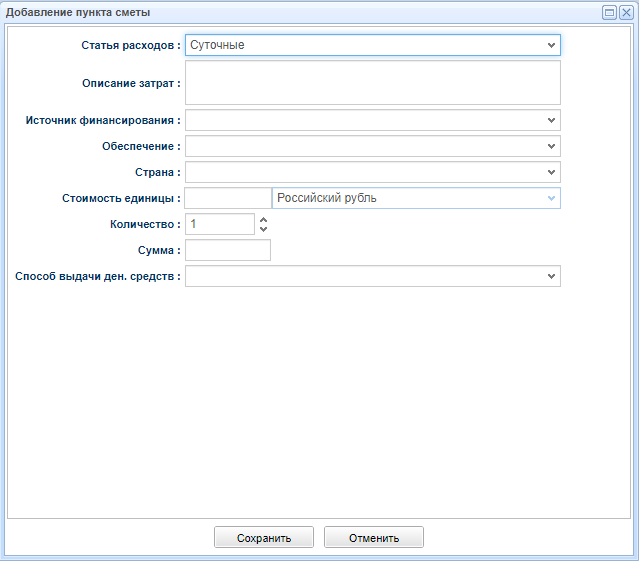](https://devdocs.tpu.ru/uploads/images/gallery/2025-03/OOTimage.png) ### Оформление визы, страховки, рег. взносы --- Необходимо заполнить следующие поля: - **Описание затрат** — кратко опишите информацию о предмете сметы. - **Источник финансирования** — выберите значение из справочника. - **Обеспечение** — выберите значение выпадающего списка. - *Возмещение по факту* - работник вкладывает личные средства на расходы данного пункта сметы. Средства будут возмещены работнику после предоставления отчетных документов по завершению командирования - *Выдача денежных средств под отчет* - выдача денежных средств работнику до начала командирования. По завершению командирования работник обязан оформить авансовый отчет о расходах. - *За счет принимающей стороны* - выбирается когда в поле Источник финансирования указывается за счет принимающий стороны. - **Сумма** заполняется автоматически после внесения *Стоимости единицы* и *Количества*. **Способ выдачи средств** — выберите значение из выпадающего списка.Способ выдачи **валюты** должен быть одинаковым для всех статей сметы
[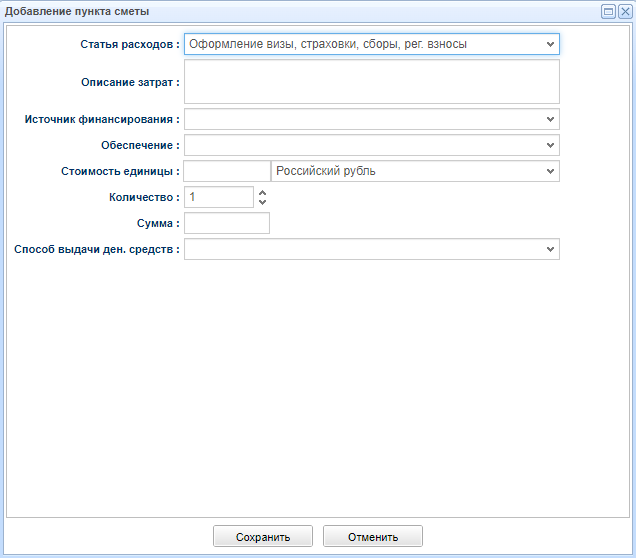](https://devdocs.tpu.ru/uploads/images/gallery/2025-03/U1Ximage.png) ### Экспортный контроль --- Вкладка Экспортный контроль доступна только для командирования за рубеж. После выбора Пункта назначения за пределами РФ активизируется поле Акт экспертизы. Во вкладке **Экспортный контроль** добавьте объекты экспертизы, заполнив все необходимые поля: Добавленный объект экспертизы может быть отредактирован (кнопка **Редактировать**) или удален. [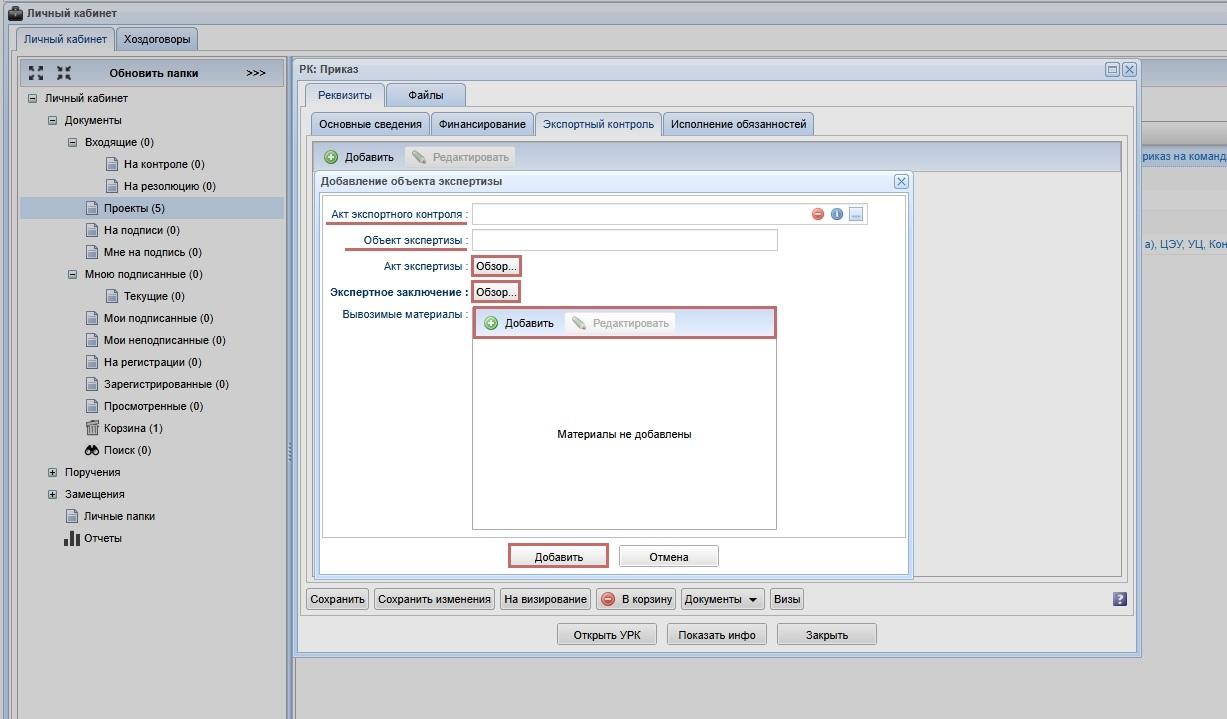](https://devdocs.tpu.ru/uploads/images/gallery/2025-03/ris-3.jpg) ### Исполнение обязанностей --- Видеоинструкция [https://cloud.tpu.ru/index.php/s/b5M4ATZKBKCSPG2](https://cloud.tpu.ru/index.php/s/b5M4ATZKBKCSPG2 "Заполнение вкладки Исполнение обязанностей") Если командируемый сотрудник является руководителем структурного подразделения (в том числе и.о.), то во вкладке **Исполнение обязанностей** добавьте приказ(ы) на исполнение обязанностей **Добавить приказ ИО**. Заполните поля формы приказа на исполнение обязанностей. Если есть доплата укажите: - Источник финансирования. - Размер оплаты. Сохраните форму приказа на исполнение обязанностей. Прикрепите скан должностной инструкции с ознакомлением и обязательство о неразглашении во вкладке **Файлы**. [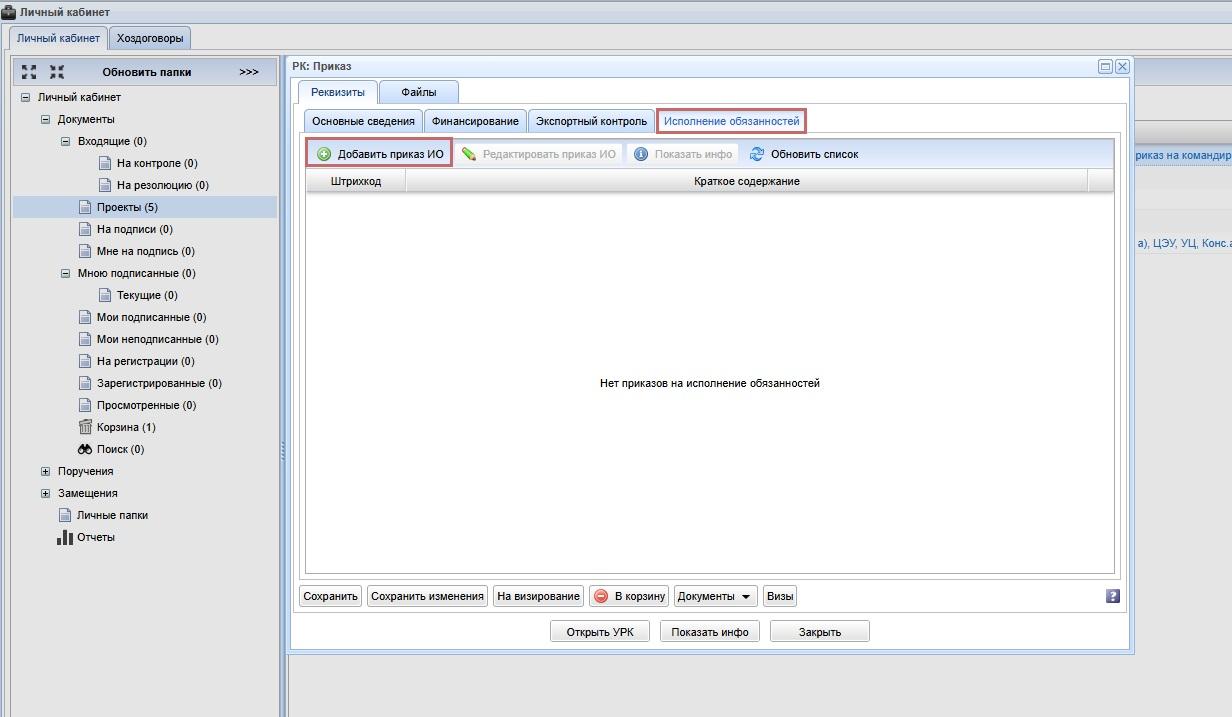](https://devdocs.tpu.ru/uploads/images/gallery/2025-03/ris-4.jpg) ### Заполнение полей приказа на исполнение обязанностей --- Заполните поля формы приказа на исполнение обязанностей. Если есть доплата установите галочку **с доплатой**. Добавьте источник финансирования с указанием направления затрат, ПИР, подразделения, программы (мероприятия), договоров (проектов). Добавьте размер оплаты с указанием источника финансирования, с учетом или без РК. Обязательные поля для заполнения вкладка **Реквизиты**: - **Подразделение** - указывается подразделение, в котором необходимо сделать приказ на исполнение обязанностей. По первым введенным буквам из списка выбирается нужное подразделение. - **Руководитель (зам.)** - поле заполняется при наличии в указанном подразделении руководителя (зам.). - **Должность** - указывается должность, на которую необходимо сделать приказ на исполнение обязанностей. По первым введенным буквам из списка выбирается нужная должность. - **Представление от подразделения** - указывается подразделение (непосредственное / вышестоящее / ответственное). - **Автор представления** - указывается руководитель (исполняющий обязанности) выбранного подразделения. - **Причина поручения исполнения обязанностей** - указывается руководитель (исполняющий обязанности) выбранного подразделения. - **Период исполнения обязанностей с** - указывается период исполнения обязанностей с... по. - **Исполнитель** - указывается исполнитель при помощи поиска сотрудников (по ФИО, подразделению, должности, спискам личностей). [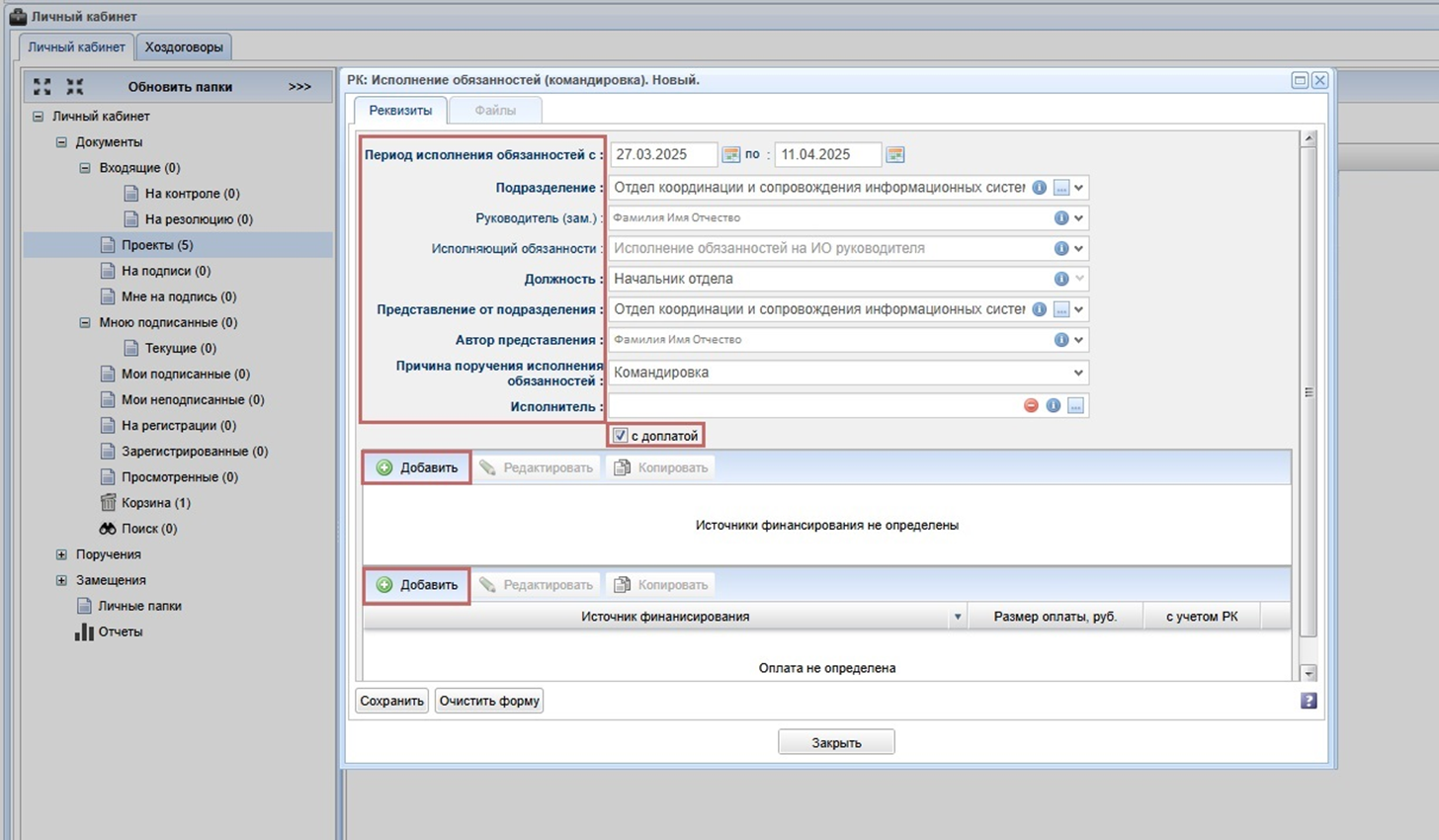](https://devdocs.tpu.ru/uploads/images/gallery/2025-03/Hhwimage.png) ### Прикрепление скана должностной инструкции с ознакомлением, обязательства о неразглашении --- После заполнения полей формы приказа на исполнение обязанностей во вкладке **Реквизиты** и сохранения формы приказа прикрепите скан должностной инструкции с ознакомлением, обязательство о неразглашении во вкладке **Файл**. Для того чтобы прикрепить файл необходимо выполнить следующие действия: - Укажите путь к файлам. - Укажите содержание файлов должностная инструкция/ обязательство о неразглашении. - Сохраните.Прикрепление скана должностной инструкции с ознакомлением исполняющего обязанности является обязательным
[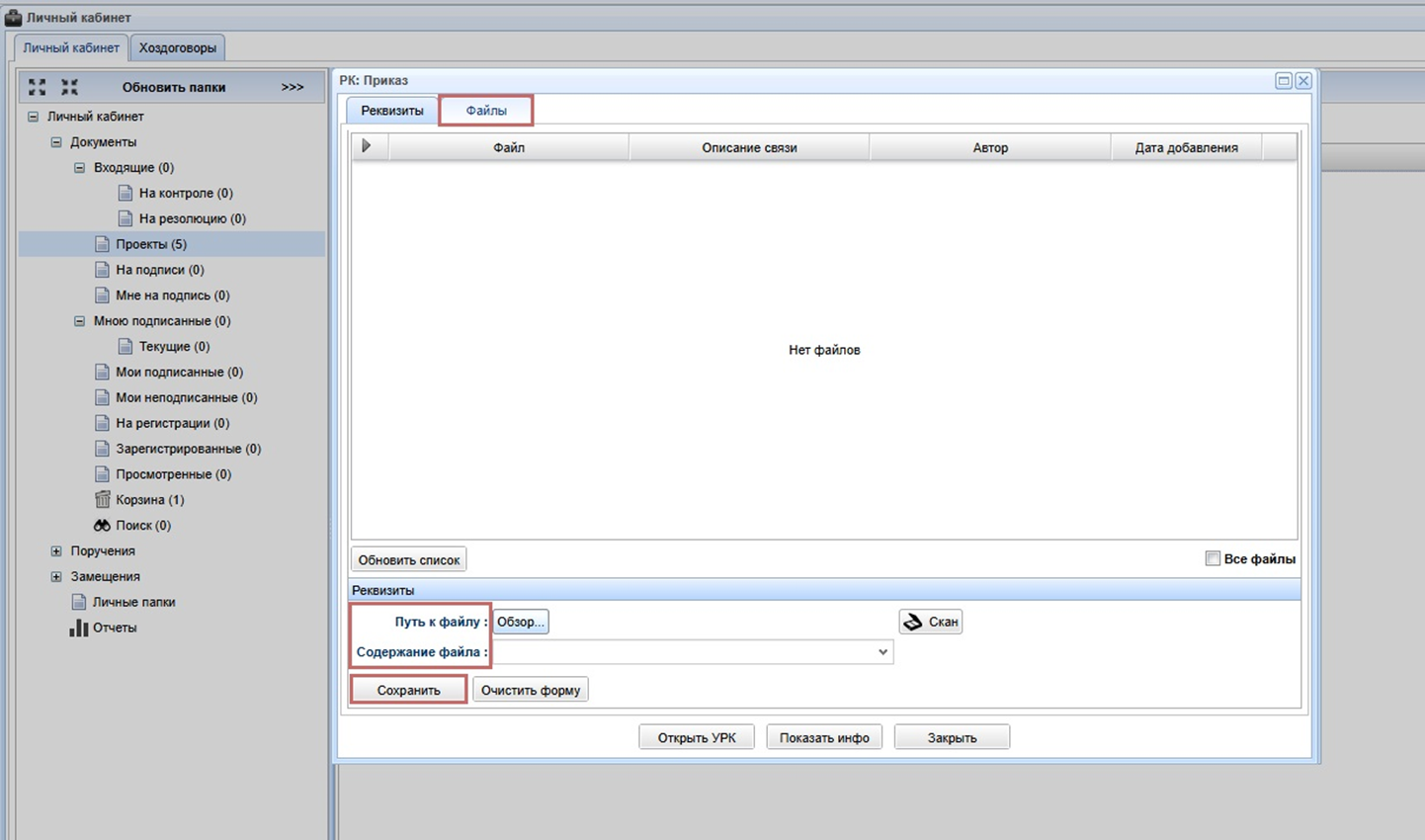](https://devdocs.tpu.ru/uploads/images/gallery/2025-03/TmVimage.png) ### Отмена приказа на командирование --- Если документ не принял статус **Зарегистрирован** (поездка не зарегистрирована ), то отменить поездку возможно, переведя документ в состояние **Проект**. В таком случае дальнейшее визирование поездки прекращается. Если документ принял статус **Зарегистрирован** (поездка зарегистрирована) , то отменить поездку возможно только оформив Приказ на отмену командирования в ИПК СОУД. [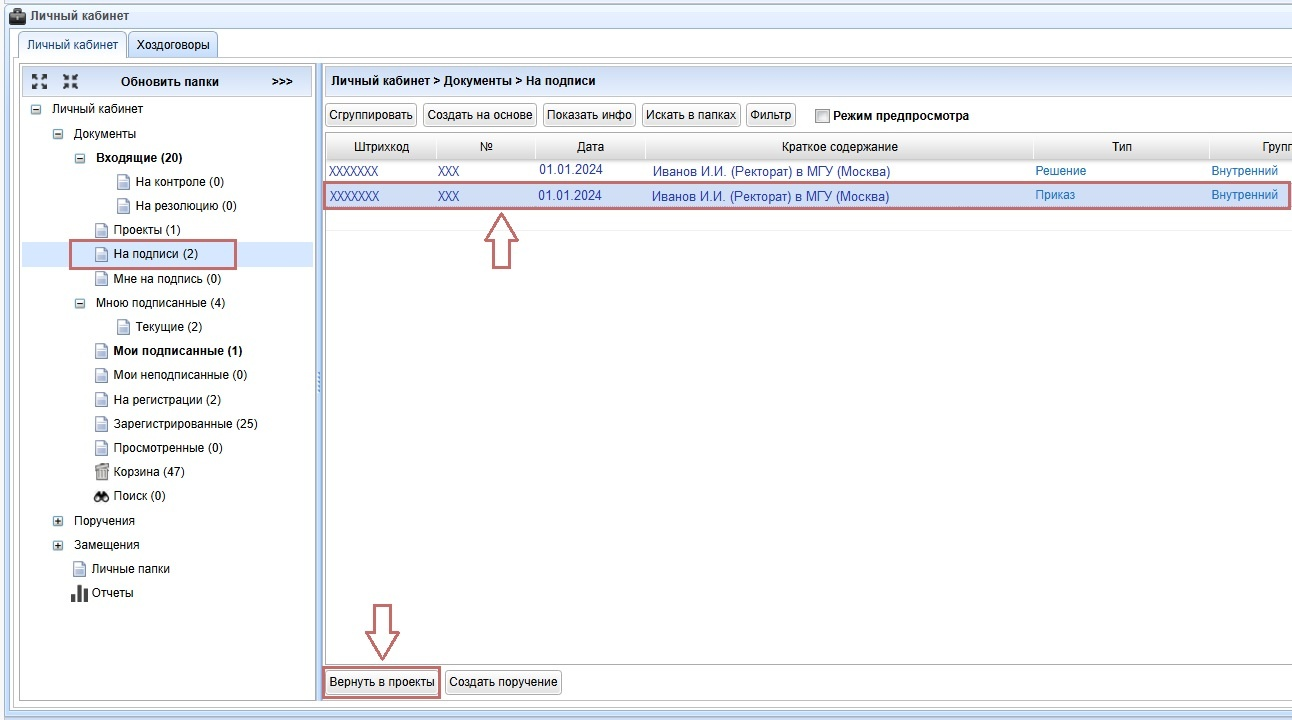](https://devdocs.tpu.ru/uploads/images/gallery/2025-03/4OWimage.png)